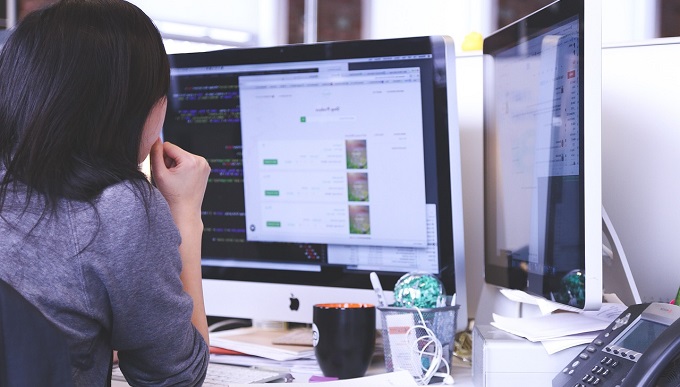
パソコンのカーソル(画面上の特定の場所を指すマーク)が表示されない事がたまにありますね。
カーソルが出ない場合や動かない場合に復旧するための7つの方法を紹介いたします。以下の手順を試してみることをお勧めします。
マウスまたはトラックパッドの接続を確認する
マウスやトラックパッドが正しく接続されていることを確認してください。ケーブルやワイヤレス接続が適切に接続されているか確認してみてください。
先輩が古代のマウス使ってたので変えてあげました。
USB接続じゃないのも味でてるよねw pic.twitter.com/5nVPCp0Ibt— aojiso_たにょ (@tanyo_8j) August 2, 2023
パソコンを再起動する
パソコンを再起動してみてください。これによって、一時的なソフトウェアの問題が解決されることがあります。
パソコン勝手に再起動した…早く働いて新しいPC買えってことかな?
あと、文字のフォントもおかしい pic.twitter.com/12n5DXQcb0— みーぷり (@miitan_GGnoob) July 29, 2023
キーボードショートカットを試す
Windowsの場合、Windowsキーを押して「Ctrl + Esc」キーを同時に押すと、スタートメニューが開きます。macOSの場合、「Command + スペースバー」を同時に押すと、Spotlight検索が起動します。これによって、カーソルが表示されるかもしれません。
Ctrl+Escってスタートメニューなんだね
知らなかったよ(今はCtrl押してないけど) pic.twitter.com/YedOwrj2DV— みみみ (@geko_gekko3) February 7, 2021
セーフモードで起動する
一部のソフトウェアがカーソルの表示に影響を与えることがあります。Windowsの場合、セーフモードで起動してみてください。これによって、起動時に自動的に実行されるプログラムが制限されます。セーフモードでカーソルが表示される場合、問題の原因が特定できるかもしれません。
Windowsをアップデート中にクラッシュして完全フリーズ。何回再起動してもダメ。セーフモードも失敗。
更新プログラムをアンインストールしようとしても「できません」
スタートアップの修復を提案されるも「失敗」
初期化しろと言うので初期化かけるも「未知のエラー」どうしろとw pic.twitter.com/Zp7p6dgSuX— みろ (@miro_twit) July 30, 2023
ハードウェアのトラブルシューティング
他のコンピューターでマウスやトラックパッドが正常に動作するか確認してみてください。もしその他のコンピューターで動作しない場合、マウスやトラックパッドに問題がある可能性があります。
マウスとキーボード以外のUSBデバイスをすべて外した結果、トラブルシューティングのヒントのページに載っていないエラーが出た。 pic.twitter.com/YWUBML46Dd
— クルトン (@sizn) April 12, 2017
ドライバーの更新
マウスやトラックパッドのドライバーが最新であることを確認してください。デバイスマネージャーからドライバーを更新するか、メーカーのウェブサイトから最新のドライバーをダウンロードしてインストールしてみてください。
スマホとパソコンがつながらない
両方再起動しても直らない
USB挿す所変えてもダメ
デバイスマネージャーからドライバー更新してもダメ…
(´・ω・`)ショボーン
どしたらいいのだろう?昨日スマホで撮った写真をパソコンに移したいのに〜😢#スマホ #パソコン #接続 #写真 #トラブル pic.twitter.com/l8cGVHfbnL
— しろつめくさ (@shirotumekusa1) March 4, 2021
システムの復元
問題が最近の変更に関連している場合、システムの復元ポイントを使用して以前の状態に戻すことができます。
僕のパソコン本格的に終わったかもしれない、システムの復元しても変わらなかった… pic.twitter.com/lx24j51k4K
— 比宮じょーず🐧C102土曜西め26b (@ramune_himiya) January 20, 2020
その他
これらの手順を試してもカーソルが表示されない場合は、パソコンのハードウェアやソフトウェアに深刻な問題がある可能性があるため、専門家のサポートを受けることをお勧めします。
パソコン完全に壊れたっぽい。
これで再起動しても治らなかったらもう修理出すしかないよね? pic.twitter.com/VPU6CrSQ1h— う・ω・に (@kazakamiayaka3) August 2, 2023


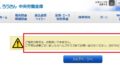
コメント